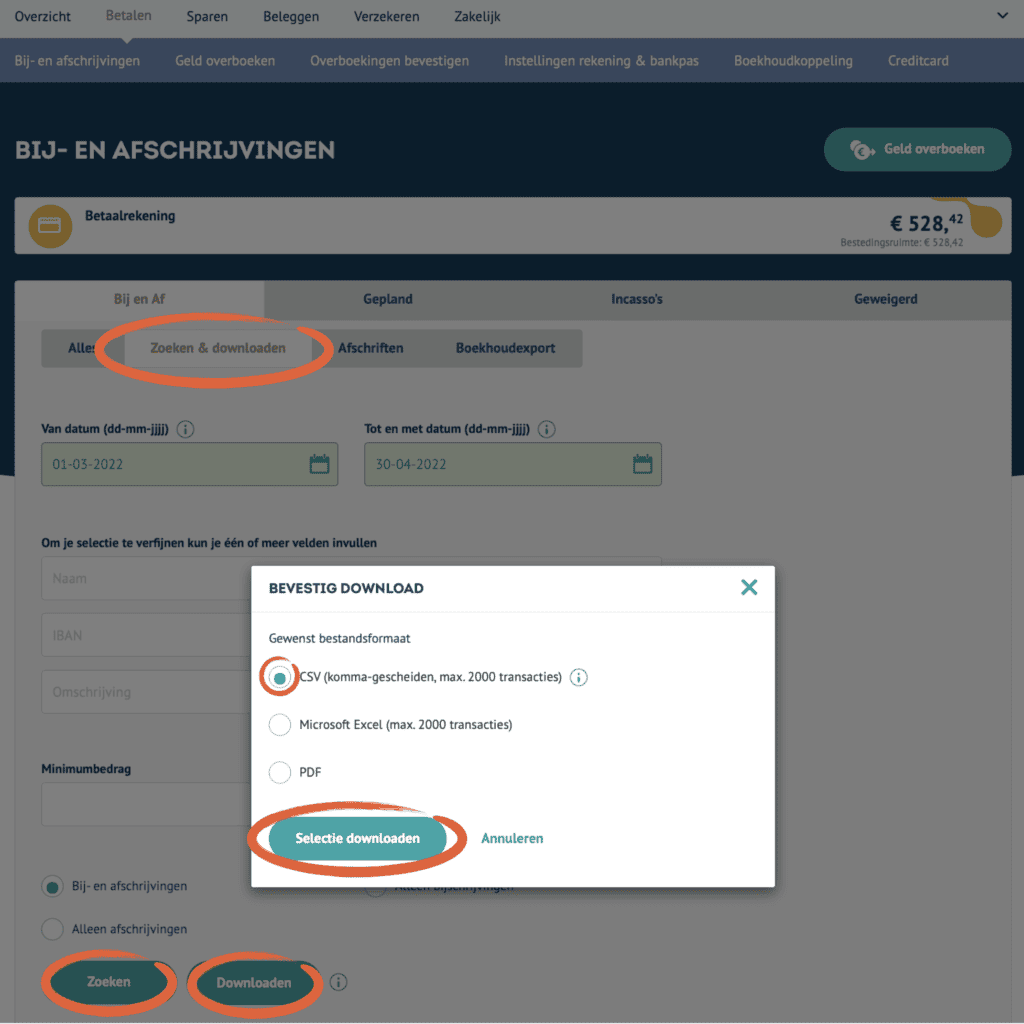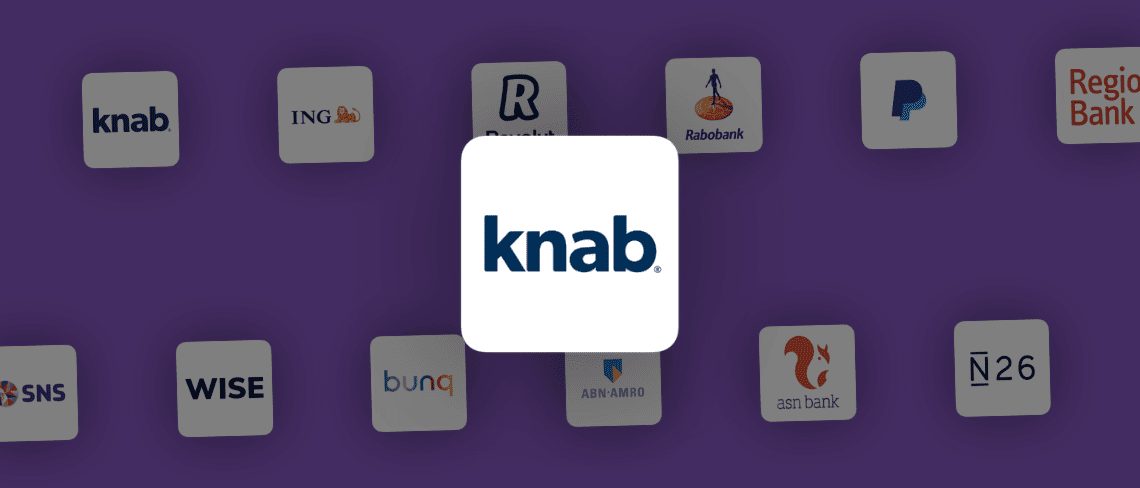CSV-bestand bij Knab downloaden
Volg de onderstaande stappen om snel een CSV-bestand te downloaden van je zakelijke rekening bij Knab. De transacties die je downloadt, kun je daarna handmatig toevoegen aan je administratie.
⚡️ Geen zin in deze stappen? Gebruik onze gratis automatische bankkoppeling.
Stap 1: log in bij Knab
Ga naar de website van Knab op je laptop of computer en log in op je zakelijke rekening.
Stap 2: ga naar ‘Zoeken & downloaden’
Je opent het tabblad ‘Zoeken & Downloaden’ via ‘Betalen’ en ‘Bij- en afschrijvingen’.
Stap 3: selecteer een periode
Kies een begin- en einddatum waarover je de banktransacties wil downloaden. Laat de andere velden leeg.
Zorg dat de begindatum aansluit op de einddatum van een export-bestand dat je eerder aan BUNNI hebt toegevoegd. Doe je dit voor het eerst? Kies dan voor de begindatum van je boekhouding in BUNNI, bijvoorbeeld 1 januari.
Stap 4: klik op ‘Zoeken’ en daarna op ‘Downloaden’
Nadat je op ‘Zoeken’ hebt geklikt, verschijnt de knop ‘Downloaden’. Selecteer vervolgens CSV.
Stap 4: download het CSV-bestand 🎉
Download het CSV-bestand naar je computer. Bijvoorbeeld in de map ‘Downloads’ of een andere plek waar je het gemakkelijk kunt terugvinden. Voeg het bestand vervolgens toe aan je boekhouding in BUNNI.